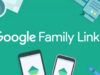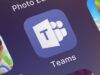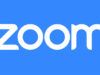Come disinstallare Zoom
Incuriosito da amici, parenti e conoscenti, hai deciso di dare un’opportunità a Zoom, la celebre piattaforma di videomeeting usata per comunicazioni private, attività professionali e didattica a distanza. Con il passare del tempo, però, ti sei reso conto che questo servizio non si adatta alle tue necessità ed è per questo motivo che vorresti eliminare il programma da tutti i dispositivi che possiedi.
Come dici? Ho descritto alla perfezione la situazione in cui ti trovi? Benissimo, allora lascia che ti dia una mano a raggiungere il tuo obiettivo! Nel corso di questa guida, infatti, ti spiegherò come disinstallare Zoom da tutte le piattaforme su cui esso è disponibile: PC Windows, Mac, dispositivi Android, iPhone e iPad. Infine, sarà mia cura spiegarti come cancellare il profilo personale associato all’app: operazione che ti consiglio di compiere qualora fossi intenzionato ad abbandonare per sempre la piattaforma.
Dunque, senza esitare oltre, mettiti bello comodo e leggi con attenzione tutto quanto ho da spiegarti sull’argomento: ti garantisco che si tratta di una questione molto più semplice di quel che sembra e che riuscirai a portare a termine l’impresa in un battibaleno. Scommettiamo?
Indice
Come disinstallare Zoom dal PC
Se hai installato Zoom su un PC Windows o su un Mac, sappi che puoi liberarti del programma in modo semplicissimo, seguendo la procedura standard prevista dal sistema operativo. Trovi tutto spiegato qui sotto.
Come disinstallare Zoom da Windows
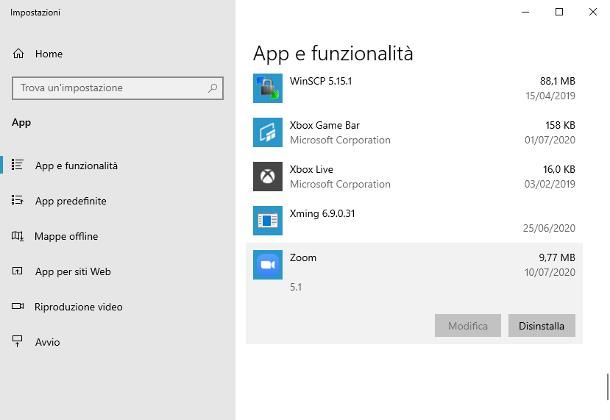
Eliminare Zoom dai computer dotati di sistema operativo Windows 10 è oltremodo semplice. Per prima cosa, fai clic destro sul pulsante Start (l’icona a forma di bandierina collocata nell’angolo in basso a sinistra dello schermo), seleziona la voce App e funzionalità dal menu contestuale visualizzato e attendi che, nella finestra successiva, venga caricato l’elenco dei programmi presenti nel computer.
Ora, individua la voce relativa a Zoom nella lista proposta (aiutandoti, se necessario, con la barra di ricerca indicante la dicitura Cerca in questo elenco), fai clic sulla stessa e premi sul pulsante Disinstalla per due volte consecutive, in modo da eliminare il programma dal computer.
Se, invece, utilizzi una versione precedente di Windows, richiama il Pannello di controllo dal menu Start o dalla Start Screen, clicca sulla voce Disinstalla un programma (se non la vedi, imposta il menu Visualizza per, situato in alto a destra, sulla voce Categoria) e individua Zoom all’interno della lista proposta.
Per concludere, fai clic sul nome del programma, premi il pulsante Disinstalla situato in alto e conferma la volontà di procedere, cliccando sul pulsante Sì. In caso di problemi, ti rimando alla lettura del mio tutorial specifico su come disinstallare un programma.
Come disinstallare Zoom da Mac
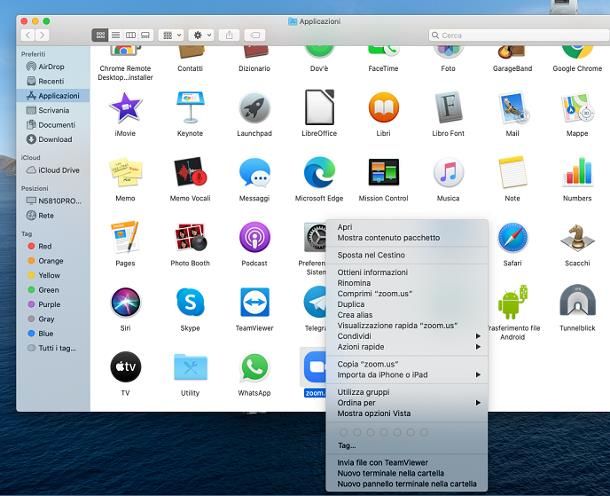
Per disinstallare Zoom da Mac, devi innanzitutto aprire la cartella Applicazioni di macOS: per riuscirci, puoi selezionarla dalla barra laterale del Finder, dal menu Vai (nella barra dei menu in alto) o, ancora, puoi premere la combinazione di tasti cmd+shift+a sulla tastiera.
Giunto nella summenzionata cartella, individua l’icona di zoom.us e trascinala sul Cestino, che risiede nella parte destra della barra Dock; in alternativa, fai clic destro sulla summenzionata icona e seleziona la voce Sposta nel Cestino dal menu contestuale proposto.
Per cancellare definitivamente il programma, non devi fare altro che svuotare il Cestino: per riuscirci, fai clic destro sulla sua icona e seleziona la voce Svuota il cestino per due volte consecutive.
Per saperne di più in merito ai passaggi necessari per disinstallare un programma da Mac, da’ pure uno sguardo all’approfondimento che ho dedicato al tema.
Come disinstallare Zoom dal telefono
Se ti interessa capire come disinstallare Zoom dal cellulare, faresti bene a leggere attentamente il contenuto di questa sezione, nella quale mi appresto a indicarti come agire sia su Android che su iPhone. Tieni presente che i passaggi illustrati sono parimenti validi anche per tablet animati da Android, e per iPad.
Come disinstallare Zoom da Android
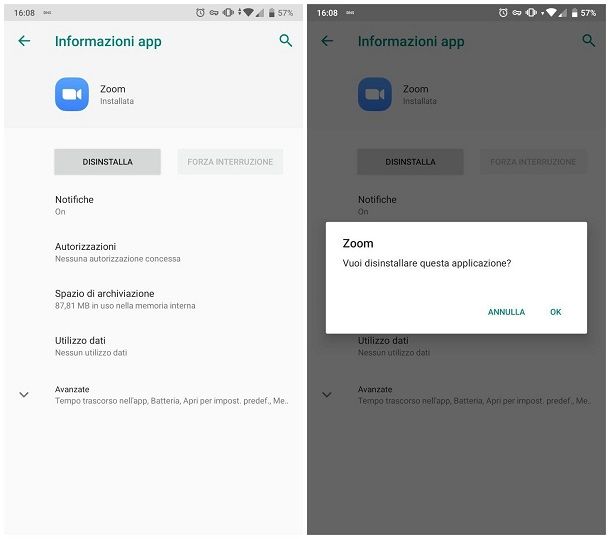
Il metodo più rapido per disinstallare Zoom app da Android consiste nell’individuare la sua icona nel drawer, ossia nell’area del sistema operativo in cui risiedono tutte le app installate. Quando l’hai individuata, effettua un tap prolungato su di essa e, se disponibile, seleziona la voce Disinstalla dal pannello che ti viene proposto; in alternativa, trascina l’icona in questione sul simbolo del cestino oppure sul pulsante Disinstalla, che dovrebbe essere intanto comparso in cima allo schermo. Per confermare la volontà di eliminare l’app, sfiora il pulsante OK.
In alternativa, puoi disinstallare Zoom agendo dalle Impostazioni di Android: accedi dunque a queste ultime, facendo tap sul simbolo dell’ingranaggio che si trova nella schermata Home oppure nel drawer, portati nelle sezioni App e notifiche > Mostra tutte le app e individua la voce relativa a Zoom nella lista visualizzata successivamente.
Quando l’hai trovata, fai tap su di essa, tocca il pulsante Disinstalla e dai conferma, sfiorando la voce OK annessa al messaggio d’avviso successivo. Per maggiori informazioni riguardo la disinstallazione delle app su Android, puoi consulta pure la guida specifica che ho dedicato all’argomento.
Come disinstallare Zoom da iPhone
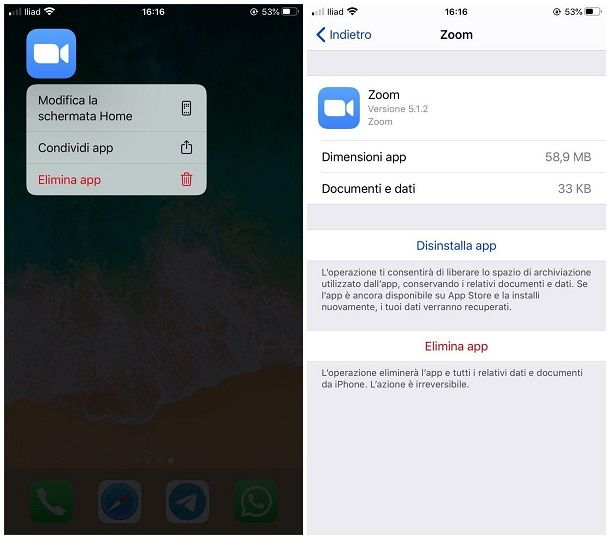
I passaggi per disinstallare Zoom app da iPhone non sono diversi da quelli necessari per disinstallare qualsiasi altra app da iOS (e iPadOS). Per procedere, dunque, individua l’icona di Zoom nella schermata Home del “melafonino”, effettua un tap prolungato su di essa e seleziona la voce Elimina app dal menu rapido visualizzato. Conferma quindi l’operazione, facendo tap sul pulsante Elimina, e il gioco è fatto.
In alternativa, puoi ottenere lo stesso risultato agendo dalle Impostazioni del dispositivo: per accedervi, fai tap sul simbolo dell’ingranaggio situato nella schermata Home, recati nelle sezioni Generali > Spazio iPhone e individua la voce relativa a Zoom nella lista che, entro qualche secondo, dovrebbe esserti proposta.
A questo punto, fai tap sul nome di Zoom e sfiora la voce Disinstalla app per due volte consecutive, per cancellare soltanto l’applicazione lasciandone intatti i dati, oppure Elimina app, per rimuovere l’app e tutti i dati a essa associati. Maggiori info qui.
Come cancellare l’account Zoom
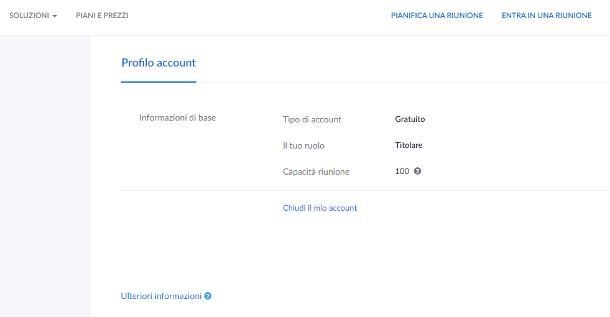
La decisione di lasciare Zoom è definitiva, la piattaforma di videoconferenze non fa al caso tuo e, dopo aver cancellato le applicazioni dai vari dispositivi in tuo possesso, vorresti eliminare anche il tuo account personale?
Anche in questo caso, posso darti una mano: cancellare l’account Zoom non è affatto un’operazione difficile, che può essere portata a termine mediante qualsiasi browser per PC, smartphone e tablet. Voglio farti presente fin da subito che, a seguito di questa operazione, tutti i dati collegati al tuo account Zoom verranno eliminati e non saranno più recuperabili.
Tutto chiaro? OK, iniziamo. Per prima cosa, collegati alla pagina principale di Zoom, seleziona l’italiano dal menu Language che si trova in fondo alla pagina, premi il pulsante Accedi (se impieghi uno smartphone o un tablet, puoi trovare tale voce nel menu principale della pagina, accessibile sfiorando il pulsante ☰ situato in alto a destra) e compila i campi di testo proposti con le tue informazioni di accesso.
Se ti sei registrato sulla piattaforma con il tuo account Google o il tuo account Facebook, premi il pulsante Accedi con Google/Accedi con Facebook e porta a termine il login seguendo le indicazioni visualizzate.
Ad accesso effettuato, individua la sezione Assistenza (si trova in basso), pigia sul link Account posto in sua corrispondenza e premi il pulsante Chiudi il mio account annesso alla nuova pagina apertasi; per confermare l’intenzione di procedere, rispondi in maniera affermativa all’avviso mostrato successivamente, premendo il pulsante Sì, e il gioco è fatto.
Se riscontri qualche difficoltà nel mettere in atto uno o più passaggi descritti in questa sezione o vuoi saperne di più su come eliminare l’account di Zoom, ti rimando alla lettura della guida specifica che ho dedicato all’argomento.

Autore
Salvatore Aranzulla
Salvatore Aranzulla è il blogger e divulgatore informatico più letto in Italia. Noto per aver scoperto delle vulnerabilità nei siti di Google e Microsoft. Collabora con riviste di informatica e cura la rubrica tecnologica del quotidiano Il Messaggero. È il fondatore di Aranzulla.it, uno dei trenta siti più visitati d'Italia, nel quale risponde con semplicità a migliaia di dubbi di tipo informatico. Ha pubblicato per Mondadori e Mondadori Informatica.